Python 作为一种高效、易读的编程语言,凭借其丰富的库和框架,成为自动化测试领域的热门选择。无论是Web应用、API,还是移动应用,Python 都能提供强大的支持,使得测试人员能够快速编写和维护测试用例。
本文将深入探讨 Python 在自动化测试中的应用,涵盖各种测试框架、工具和最佳实践。通过理解自动化测试的基本概念和实际案例,读者将能够掌握如何有效地利用 Python 提高测试效率,论你是自动化测试的新手还是有经验的工程师,本文都将为你提供有价值的见解和实用的建议。
Python 自动化测试的基础知识
在深入自动化测试之前,了解其基础知识是至关重要的。
1. 什么是自动化测试?
自动化测试是使用软件工具自动执行测试用例的过程。与手动测试相比,自动化测试通过脚本或程序来执行测试,提高了测试的效率和可靠性。自动化测试的主要目的是发现软件中的缺陷并验证功能是否符合预期。
假设我们有一个登录系统,手动测试可能需要多次输入不同的用户名和密码来验证其有效性,而自动化测试则可以通过编写一个脚本来批量执行这些输入,节省时间。
2. 自动化测试的目的
自动化测试有多种目的,主要包括:
- 提高效率:自动执行重复的测试用例,节省时间。
- 减少人为错误:减少手动操作可能带来的错误,提高测试的可靠性。
- 支持回归测试:随着软件的迭代,自动化测试能快速验证之前功能是否仍然正常。
- 加速发布周期:更快的测试反馈帮助团队更快地发布高质量的软件。
3. 常见的自动化测试类型
自动化测试可以分为多种类型,主要包括:
3.1单元测试
单元测试是对软件中最小可测试单元的验证,通常是函数或方法。在 Python 中,使用 unittest 和 pytest 等框架可以轻松编写单元测试。
python
import unittest
def add(a, b):
return a + b
class TestAddFunction(unittest.TestCase):
def test_add_positive(self):
self.assertEqual(add(1, 2), 3)
def test_add_negative(self):
self.assertEqual(add(-1, -1), -2)
if __name__ == '__main__':
unittest.main()3.2集成测试
集成测试检查不同模块之间的交互,确它们能够协同工作。
Python
def get_user_data(user_id):
# 假设这是一个调用外部API的函数
pass
def process_user(user_id):
data = get_user_data(user_id)
# 处理数据的逻辑
return data
def test_process_user(mocker):
mocker.patch('module.get_user_data', return_value={'name': 'John'})
assert process_user(1) == {'name': 'John'}3.3功能测试
功能测试验证系统的特定功能是否符合要求。Selenium 是执行功能测试的流行工具,尤其用于 Web 应用程序。
python
from selenium import webdriver
driver = webdriver.Chrome()
driver.get("http://example.com/login")
username = driver.find_element_by_name("username")
password = driver.find_element_by_name("password")
submit = driver.find_element_by_name("submit")
username.send_keys("testuser")
password.send_keys("password")
submit.click()
assert "Welcome" in driver.page_source
driver.quit()3.4性能测试
性能测试用于评估系统在负载下的表现。工具如 Locust 可以用 Python 编写负载测试。
python
from locust import HttpUser, task
class UserBehavior(HttpUser):
@task
def index(self):
self.client.get("/")
@task(2)
def about(self):
self.client.get("/about")4.Python 测试框架概述:深入 pytest
在众多的 Python 测试框架中,pytest 因其简洁易用和强大的功能而广受欢迎。它不仅支持简单的测试用例编写,还能够扩展到复杂的测试需求。
4.1安装 pytest
首先,确保你已经安装了 pytest。可以使用以下命令通过 pip 安装:
shell
pip install pytest4.2编写测试用例
我们将创建一个简单的数学库,并为其编写测试用例。假设我们的库包含加法和减法两个函数。
python
# math_operations.py
def add(a, b):
return a + b
def subtract(a, b):
return a - b编写测试用例:
python
# test_math_operations.py
from math_operations import add, subtract
def test_add():
assert add(1, 2) == 3
assert add(-1, 1) == 0
assert add(0, 0) == 0
def test_subtract():
assert subtract(2, 1) == 1
assert subtract(-1, -1) == 0
assert subtract(0, 1) == -1在命令行中,切换到包含测试文件的目录,运行以下命令来执行测试:
shell
pytestpytest 将自动发现以 test_ 开头的测试函数并执行它们。运行结果会显示哪些测试通过,哪些测试失败。
4.3. 详细的测试报告
可以使用 -v 选项获取更详细的测试输出:
shell
pytest -v4.4. 使用 Fixture
pytest 还支持 fixture,这是一个强大的特性,用于提供测试所需的上下文。比如,我们可以创建一个测试数据库连接的 fixture:
python
import pytest
@pytest.fixture
def sample_data():
return [1, 2, 3, 4, 5]
def test_sample_data(sample_data):
assert len(sample_data) == 5
assert sum(sample_data) == 154.5. 参数化测试
pytest 还支持参数化测试,允许在一个测试函数中使用不同的输入值。
python
import pytest
@pytest.mark.parametrize("a, b, expected", [
(1, 2, 3),
(4, 5, 9),
(-1, 1, 0)
])
def test_add(a, b, expected):
assert add(a, b) == expected在测试中,如果你希望检查某个代码块是否抛出了特定的异常,可以使用 pytest.raises:
python
def test_subtract_negative():
with pytest.raises(ValueError):
subtract(1, 2)5.深入 Selenium
Selenium 是一个广泛使用的开源工具,用于自动化 Web 应用程序的测试。它支持多种浏览器和操作系统,能够模拟用户在浏览器中的操作,验证应用程序的功能和性能。
它支持多种编程语言,包括 Python、Java、C# 等,使得开发者可以使用他们熟悉的语言来编写测试脚本。Selenium 的核心组件包括:
- Selenium WebDriver:用于与浏览器交互,发送用户操作和获取网页内容。
- Selenium IDE:一个简单的浏览器插件,用于记录和回放测试。
- Selenium Grid:用于并行测试,可以在多个环境中同时执行测试。
5.1安装 Selenium
在使用 Selenium 之前,需要确保安装了相关库和浏览器驱动。可以通过以下命令安装 Selenium:
shell
pip install selenium同时,还需要下载相应的浏览器驱动,例如 ChromeDriver,用于 Google Chrome。下载完成后,确保将其路径添加到系统的环境变量中。
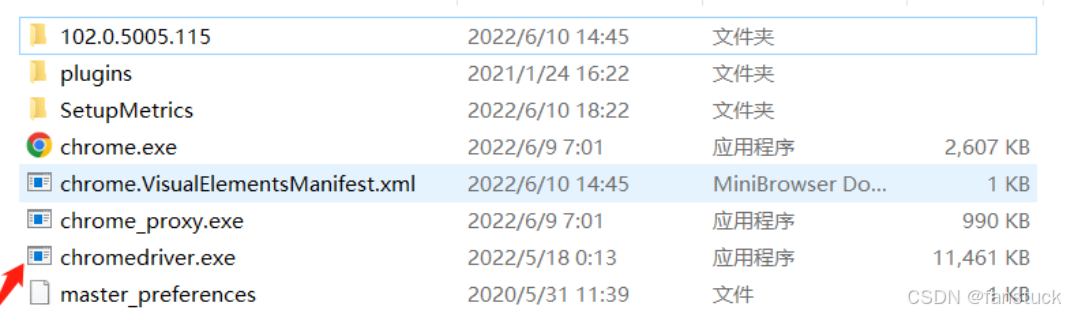
编写一个简单的测试用例,模拟用户在一个网页上进行操作。假设我们要测试一个登录页面。
python
from selenium import webdriver
from selenium.webdriver.common.by import By
from selenium.webdriver.common.keys import Keys
import time
# 创建一个新的 Chrome 浏览器实例
driver = webdriver.Chrome()
try:
# 访问目标网站
driver.get("http://example.com/login")
# 找到用户名和密码输入框,并输入内容
username = driver.find_element(By.NAME, "username")
password = driver.find_element(By.NAME, "password")
username.send_keys("testuser")
password.send_keys("password")
# 找到登录按钮并点击
login_button = driver.find_element(By.NAME, "submit")
login_button.click()
# 等待页面加载
time.sleep(3)
# 验证登录是否成功
assert "Welcome" in driver.page_source
finally:
# 关闭浏览器
driver.quit()5.2关键操作与定位元素
Selenium 提供了多种方法来定位网页元素,以下是常用的定位方式:
通过 ID:
python
element = driver.find_element(By.ID, "element_id")通过类名:
python
element = driver.find_element(By.CLASS_NAME, "class_name")通过 CSS 选择器:
python
element = driver.find_element(By.CSS_SELECTOR, "css.selector")通过 XPath:
python
element = driver.find_element(By.XPATH, "//tag[@attribute='value']")5.3. 处理页面交互
Selenium 可以模拟多种用户交互操作,如点击、输入、下拉菜单等。以下是一些常用操作示例:
点击按钮:
python
button = driver.find_element(By.ID, "submit")
button.click()输入文本:
python
input_field = driver.find_element(By.NAME, "input")
input_field.send_keys("Sample text")处理下拉菜单:
python
from selenium.webdriver.support.ui import Select
select = Select(driver.find_element(By.NAME, "dropdown"))
select.select_by_visible_text("Option 1")5.4等待策略
在测试中,等待是非常重要的,Selenium 提供了两种主要的等待策略:
- 显式等待:等待特定条件成立(如元素可见)再继续执行。
python
from selenium.webdriver.support.ui import WebDriverWait
from selenium.webdriver.support import expected_conditions as EC
WebDriverWait(driver, 10).until(EC.visibility_of_element_located((By.ID, "element_id")))- 隐式等待:全局等待,设置后会在每次查找元素时生效。
python
driver.implicitly_wait(10)